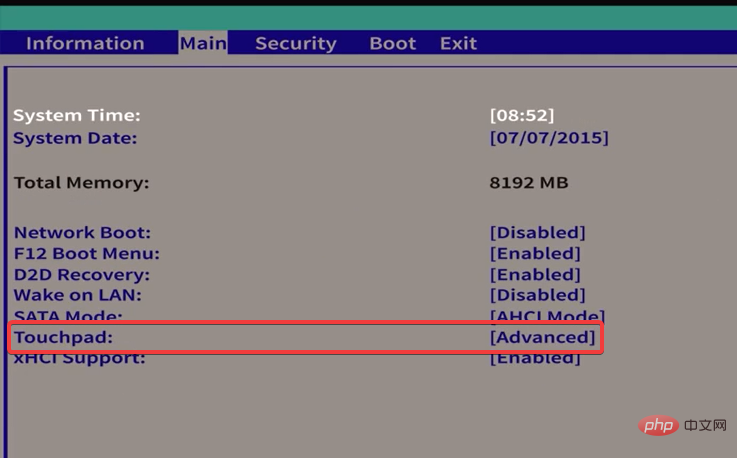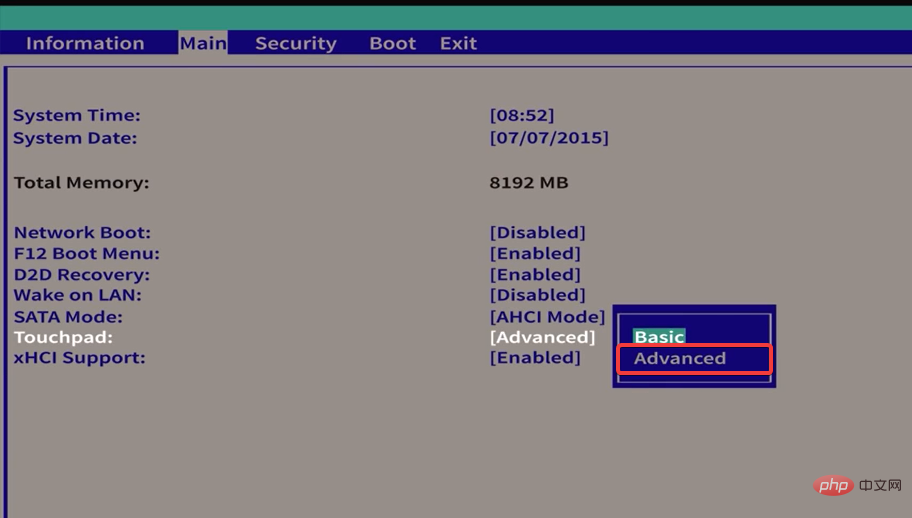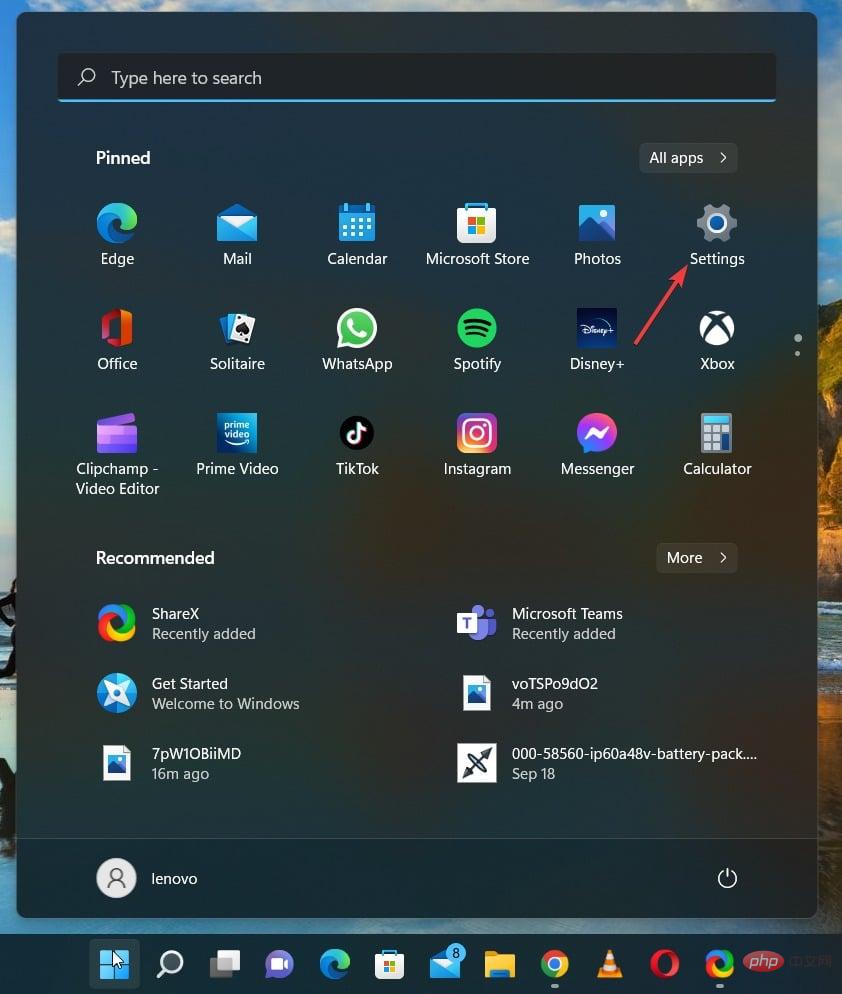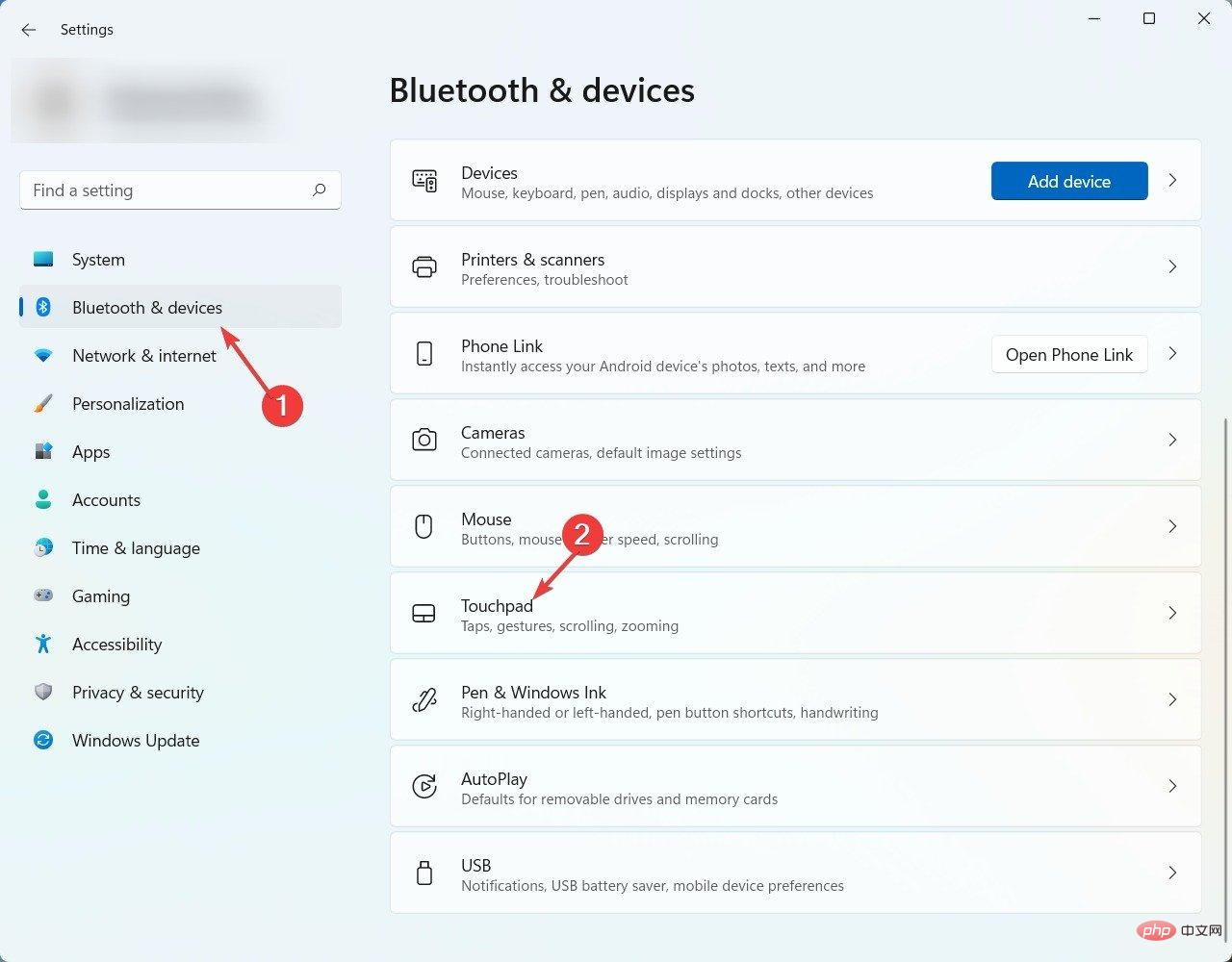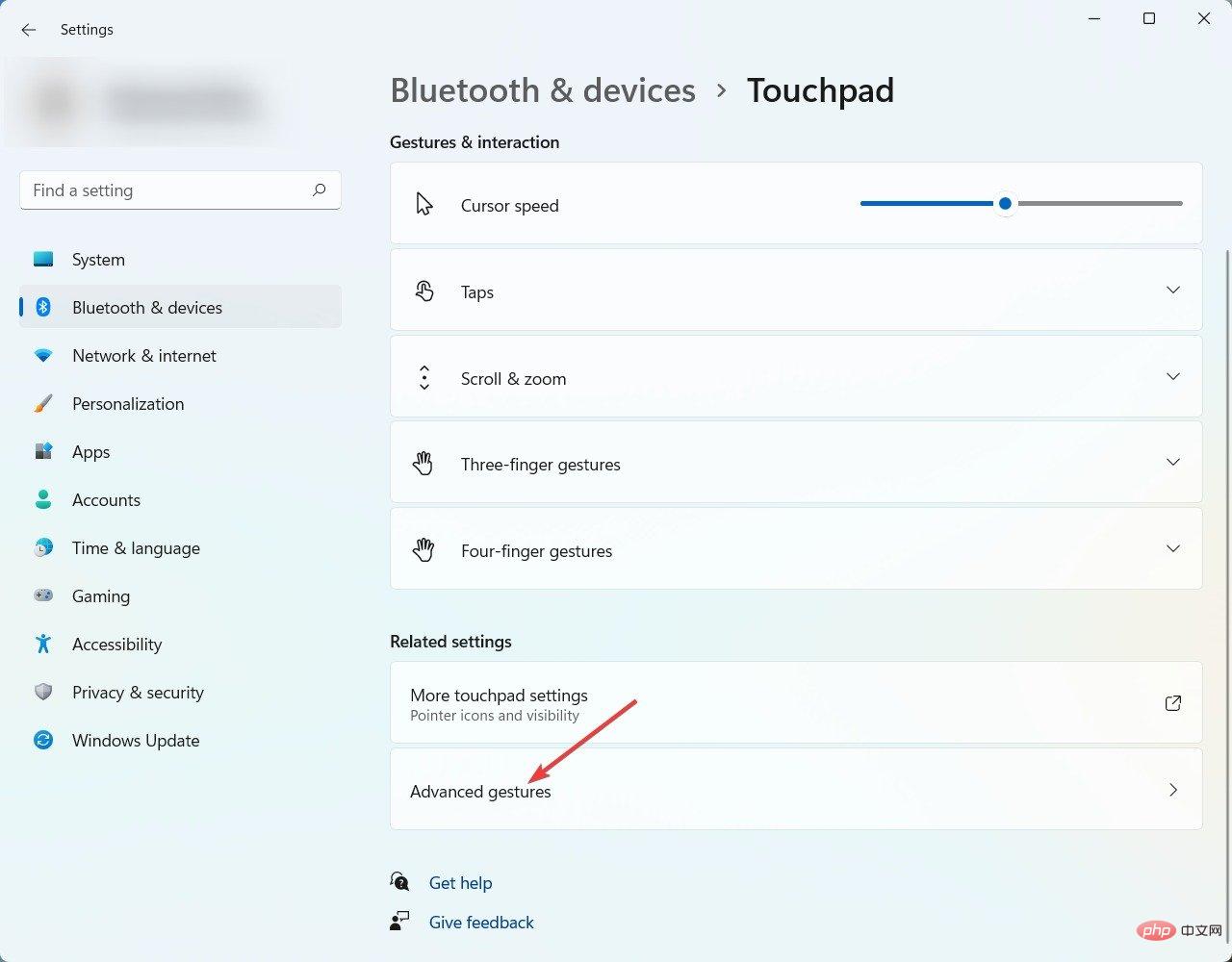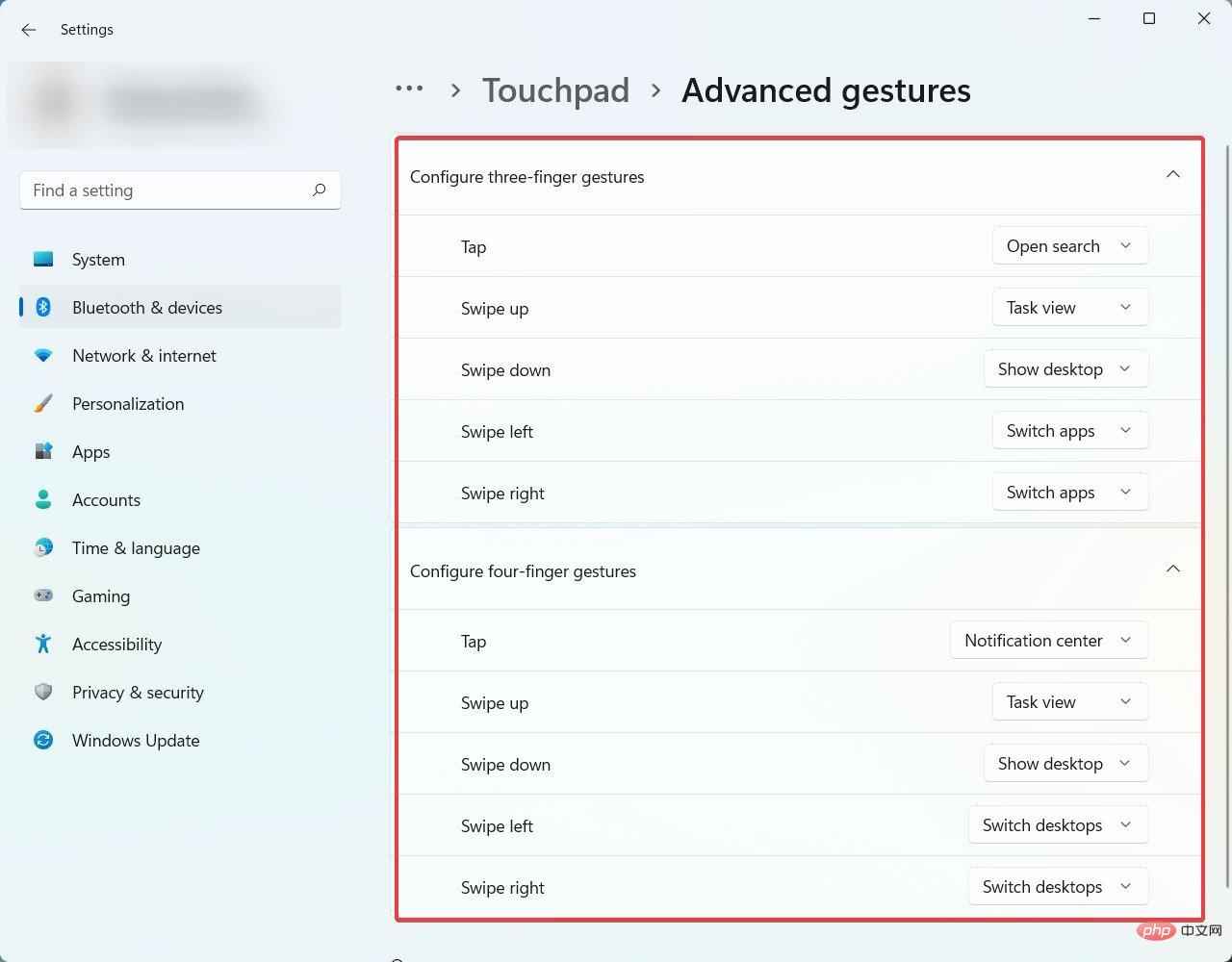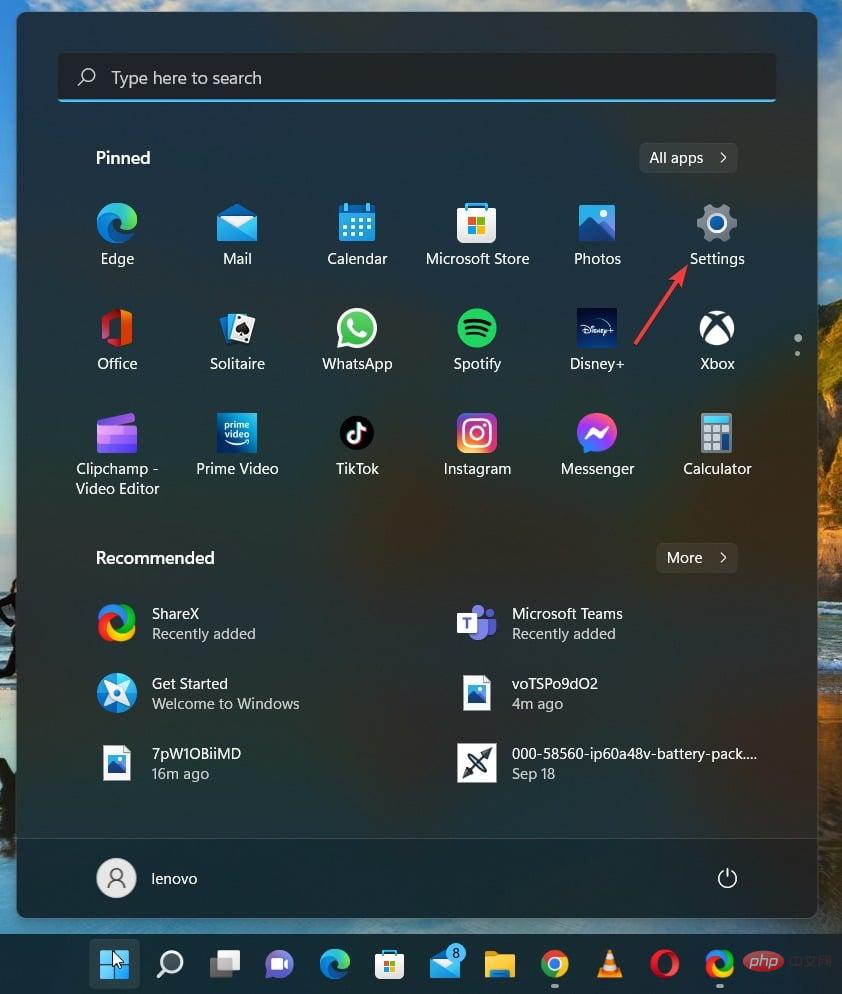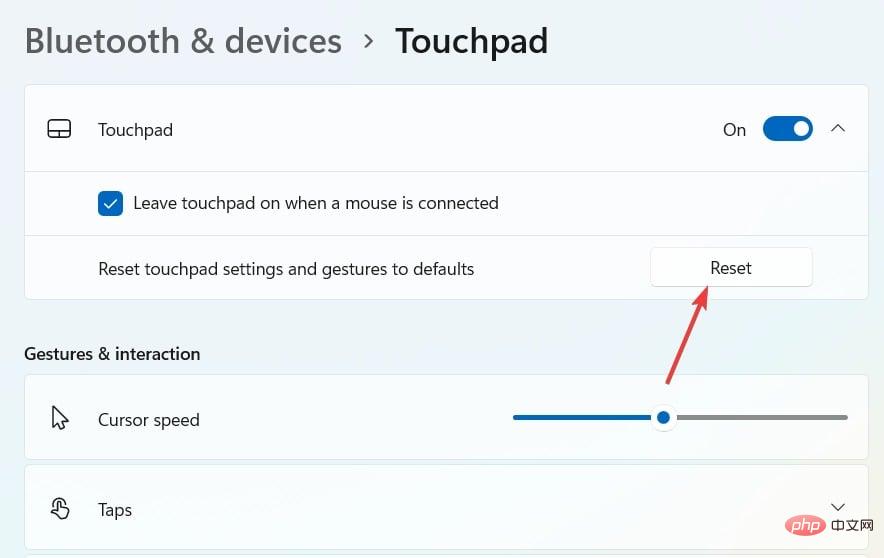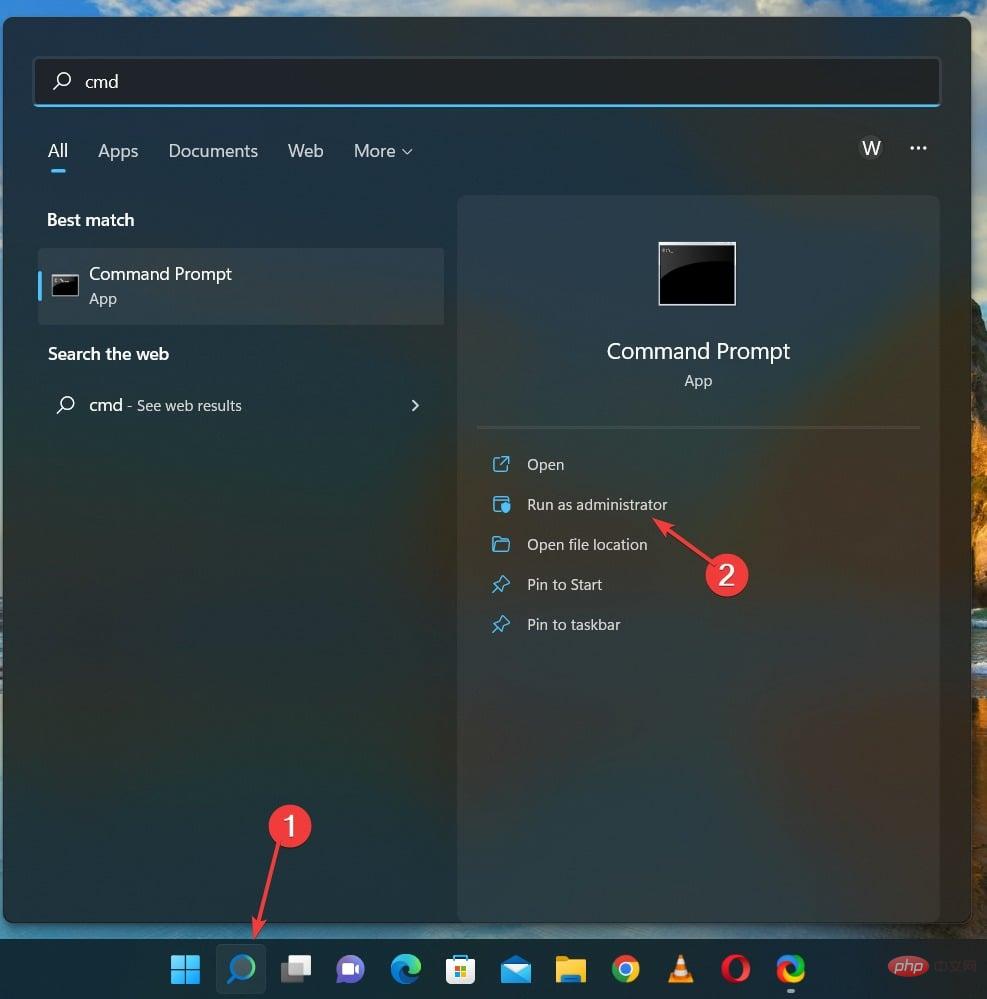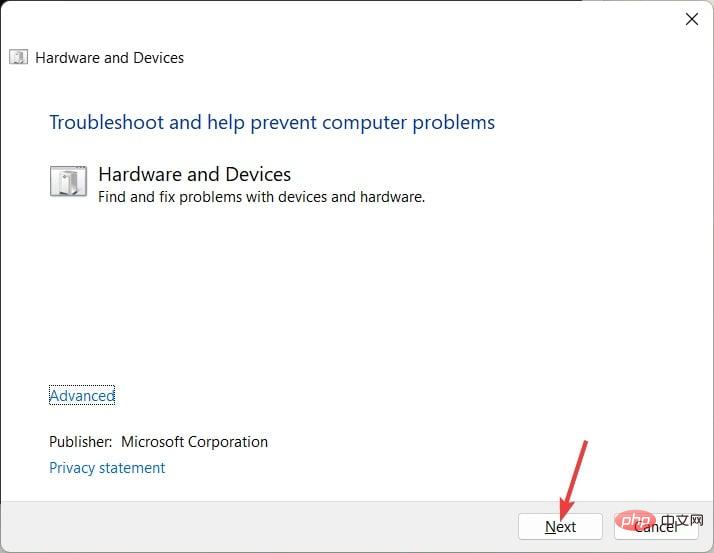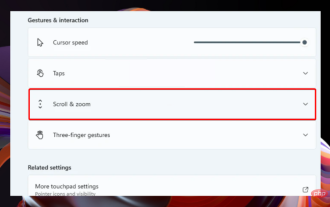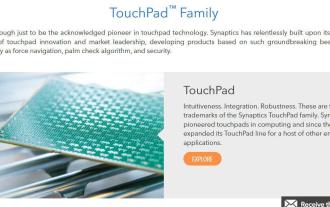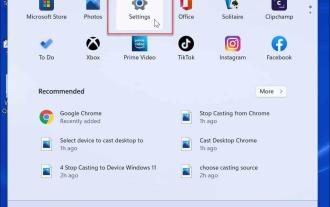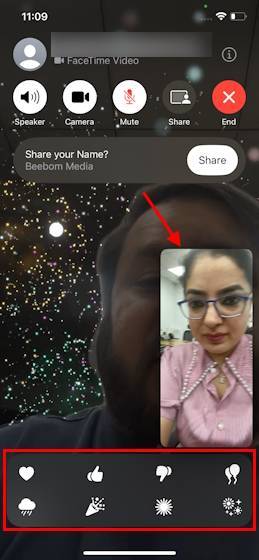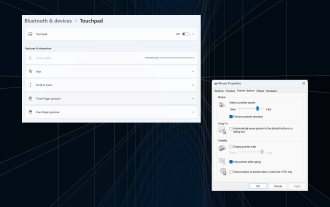如何修復在 Windows 11 上觸控板手勢不工作的問題?
May 08, 2023 pm 05:40 PM觸控板或觸控板是一種專用表面,可以感知手指在作業系統上的運動和位置,並在螢幕上顯示資訊。
觸控板的工作方式類似於滑鼠;您可以控制螢幕。如果您使用筆記型電腦,您可能知道當觸控板或觸控板停止工作時有多令人沮喪。
為什麼觸控板手勢在 Windows 11 上不起作用?
在 Windows 11 中,大多數使用者都面臨觸控手勢問題。觸控板無法正常運作的常見原因如下。
- 驅動程式可能已過時 – 當驅動程式未更新時,觸控板手勢開始故障。
- 雙指捲動已停用 – 在某些筆記型電腦中,您需要從設定中啟用雙指捲動。
- 硬體問題 – 在某些情況下,硬體本身可能會損壞。
因此,為了幫助您擺脫這種情況,我們編制了一些您可以嘗試的解決方案清單。讓我們繼續前進並深入研究修復程序。
如果觸控板手勢在 Windows 11 上不起作用,我該怎麼辦?
在獲得詳細的解決方案之前,讓我們列出一些您可以遵循的 Windows 11 手勢的快速檢查:
- #確保遊標未凍結。如果是,請嘗試重新啟動筆記型電腦或 PC。
- 確保觸控板沒有任何硬體問題。
- 檢查您是否沒有意外停用快速鍵中的觸控板。
眾所周知,可以幫助我們解決問題的基本檢查。如果沒有,那麼讓我們現在開始詳細修復。
1. 從 BIOS 啟用進階觸控板選項
- 開啟筆記型電腦,然後通常按 、 或按鈕開啟 BIOS 設定。 F1F10F12
- #現在轉到「主要」選項卡,然後存取「觸控板」選項。

- 選擇「進階」選項。

- 儲存您的設定並退出 BIOS。
筆記型電腦的觸控板具有從最基本到最複雜的設置,您可以根據需要在兩者之間切換,當觸控板手勢在聯想中不起作用時,它應該會解決問題。
在電腦上安裝 Windows 11 時,您可能已關閉進階觸控板選項。因此,手勢將無效。
如果您在輸入系統的 BIOS 選項時遇到問題,則必須查看我們的指南,以了解如何在 Windows 上輸入 BIOS。
2.從設定檢查進階手勢
- 點擊工作列底部的 Windows 圖標,然後從選單中選擇「設定」選項。

- 從側邊欄選單中找到藍牙和裝置,然後按一下它。然後,在右側窗格中,尋找觸控板

- 在觸控板內,找到“相關設定”部分中的“進階手勢”,然後按一下它。

- 從那裡,再次設定所有手勢,你就完成了。

專家提示:
有些PC問題很難解決,尤其是涉及損壞的儲存庫或遺失的Windows檔案時。如果您在修復錯誤時遇到問題,則您的系統可能會部分損壞。
我們建議安裝 Restoro,該工具將掃描您的機器並確定故障是什麼。
點擊這裡下載並開始修復。
每個使用者的觸控板設定可能不同。 Windows 將自動確定哪些手勢與您的筆記型電腦硬體相容,並根據資訊顯示它們。因此,當觸控板手勢在戴爾上不起作用時,請檢查這一點。
3. 更新驅動程式
如果不更新裝置驅動程序,則可能會幹擾嚴重的效能問題,例如觸控板手勢錯誤。好消息是您可以使用專門的工具來掃描PC並自動更新驅動程式。
大多數情況下,系統不會正確更新PC硬體和周邊設備的通用驅動程式。通用驅動程式和製造商的驅動程式之間存在主要區別。為每個硬體組件搜尋正確的驅動程式版本可能會變得乏味。這就是為什麼自動化助理每次都可以幫助您使用正確的驅動程式來尋找和更新系統的原因,我們強烈建議使用 DriverFix。具體操作方法如下:
- 下載並安裝驅動程式修復。
- 啟動軟體。
- 等待偵測到所有故障的驅動程式。
- DriverFix現在將顯示所有有問題的驅動程序,您只需選擇要修復的驅動程式。
- 等待應用程式下載並安裝最新的驅動程式。
- 重新啟動電腦以使變更生效。
4. 重設觸控板設定
- 點選工作列底部的 Windows 圖示,導航,然後點選「設置”選項。

- 從側邊欄選單中找到藍牙和裝置,然後按一下它。然後,在右側窗格中,尋找觸控板並按一下它。

- 現在點擊重置,您的觸控板設定將會被重置。

當觸控板手勢在華碩上不起作用時,將設定恢復到其原始狀態可以消除將來的問題。
系統上的觸控板也可能有問題。在這種情況下,您將需要購買一個新的。看看一些適用於Windows PC的最佳觸控板。
5.執行裝置疑難排解
- 點選搜尋圖標,搜尋cmd,然後按一下以管理員身分執行。

- 鍵入以下指令並按下:Enter
<strong>msdt.exe -id DeviceDiagnostic</strong> - 當硬體和裝置疑難排解視窗提示時,按一下下一步。

- 從清單中選擇您的觸控板,然後根據需要進行故障排除,然後按一下下一步。
- 如果工具具有自動修復功能,請點擊應用此修復。
該過程完成後,再次檢查觸控板的手勢;我們希望他們現在將工作。
為什麼我的三指滑動不起作用?
當三指滑動在Windows或Mac中不起作用時,問題可能出在設定上。您可能還重新配置了手勢以執行其他操作,因此也要檢查一下。
此外,如果這些似乎不是問題,請使用可靠的軟體刪除工具完全卸載驅動程式和相關文件,然後重新安裝它們可以解決問題。
如果您使用的是華碩筆記型電腦並且觸控板出現問題,請查看我們的指南以修復華碩觸控板無法正常工作的問題。
以上是如何修復在 Windows 11 上觸控板手勢不工作的問題?的詳細內容。更多資訊請關注PHP中文網其他相關文章!

熱門文章

熱門文章

熱門文章標籤

記事本++7.3.1
好用且免費的程式碼編輯器

SublimeText3漢化版
中文版,非常好用

禪工作室 13.0.1
強大的PHP整合開發環境

Dreamweaver CS6
視覺化網頁開發工具

SublimeText3 Mac版
神級程式碼編輯軟體(SublimeText3)
 如何解決華碩觸控板無法在Windows 11中使用的問題? 3種簡單方法!
Apr 25, 2023 pm 10:58 PM
如何解決華碩觸控板無法在Windows 11中使用的問題? 3種簡單方法!
Apr 25, 2023 pm 10:58 PM
如何解決華碩觸控板無法在Windows 11中使用的問題? 3種簡單方法!